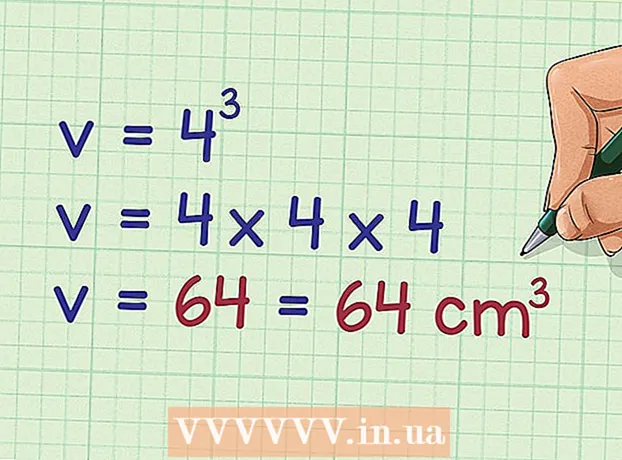Údar:
Virginia Floyd
Dáta An Chruthaithe:
5 Lúnasa 2021
An Dáta Nuashonraithe:
1 Iúil 2024

Ábhar
- Céimeanna
- Cuid 1 de 2: Conas fillteán faoi ghlas a chruthú
- Cuid 2 de 2: Conas grianghraif a chur le fillteán faoi ghlas
Taispeánfaidh an t-alt seo duit conas is féidir leat do ghrianghraif ar Samsung Galaxy a chosaint le cód pictiúr, PIN nó pasfhocal.
Céimeanna
Cuid 1 de 2: Conas fillteán faoi ghlas a chruthú
 1 Téigh go roghchlár na socruithe. Chun seo a dhéanamh, tarraing síos cróluas an phainéil fógra agus cliceáil ar an deilbhín cruth fearas atá suite sa chúinne uachtarach ar dheis den scáileán.
1 Téigh go roghchlár na socruithe. Chun seo a dhéanamh, tarraing síos cróluas an phainéil fógra agus cliceáil ar an deilbhín cruth fearas atá suite sa chúinne uachtarach ar dheis den scáileán.  2 Scrollaigh síos agus roghnaigh Glasáil scáileáin agus slándáil.
2 Scrollaigh síos agus roghnaigh Glasáil scáileáin agus slándáil. 3 Brúigh Fillteán cosanta.
3 Brúigh Fillteán cosanta. 4 Cliceáil Ar Aghaidh chun leanúint ar aghaidh.
4 Cliceáil Ar Aghaidh chun leanúint ar aghaidh. 5 Cliceáil ar A tosnúchun rochtain ar do chuid sonraí a bhac.
5 Cliceáil ar A tosnúchun rochtain ar do chuid sonraí a bhac. 6 Sínigh isteach i do chuntas Samsung. Nuair a logálann tú isteach, beidh treoir le feiceáil ar conas an fheidhm seo a úsáid.
6 Sínigh isteach i do chuntas Samsung. Nuair a logálann tú isteach, beidh treoir le feiceáil ar conas an fheidhm seo a úsáid.  7 Roghnaigh an cineál blocála agus cliceáil Tuilleadh. Roghnaigh le do thoil PINchun cód uimhriúil 4 dhigit a shocrú, Eochair ghrafach - patrún a tharraingt le do mhéar, Pasfhocal - pasfhocal alfa-uimhriúla a shocrú, Méarlorg - léitheoir méarloirg an fhóin Réaltra a úsáid, nó Iris - scanóir inteachán (má thacaítear leis).
7 Roghnaigh an cineál blocála agus cliceáil Tuilleadh. Roghnaigh le do thoil PINchun cód uimhriúil 4 dhigit a shocrú, Eochair ghrafach - patrún a tharraingt le do mhéar, Pasfhocal - pasfhocal alfa-uimhriúla a shocrú, Méarlorg - léitheoir méarloirg an fhóin Réaltra a úsáid, nó Iris - scanóir inteachán (má thacaítear leis).  8 Faigh PIN, patrún, nó roghanna glasála eile. Ina dhiaidh sin, beidh ort na sonraí a athiontráil chun a chinntiú gur iontráil tú gach rud i gceart.
8 Faigh PIN, patrún, nó roghanna glasála eile. Ina dhiaidh sin, beidh ort na sonraí a athiontráil chun a chinntiú gur iontráil tú gach rud i gceart.  9 Cliceáil ar ←. Beidh fillteán nua cosanta le feiceáil ar an scáileán. Tá sé thar am do chuid grianghraf a bhogadh isteach ann chun iad a chosaint go hiontaofa.
9 Cliceáil ar ←. Beidh fillteán nua cosanta le feiceáil ar an scáileán. Tá sé thar am do chuid grianghraf a bhogadh isteach ann chun iad a chosaint go hiontaofa.
Cuid 2 de 2: Conas grianghraif a chur le fillteán faoi ghlas
 1 Cliceáil ar an gcnaipe Baile. Tá an cnaipe seo suite ag bun an scáileáin. Trí chliceáil air, cuirfear ar ais chuig an scáileán baile tú.
1 Cliceáil ar an gcnaipe Baile. Tá an cnaipe seo suite ag bun an scáileáin. Trí chliceáil air, cuirfear ar ais chuig an scáileán baile tú.  2 Oscail an aip Gailearaí. Tá sé le fáil i roghchlár na bhfeidhmchlár nó ar an scáileán baile.
2 Oscail an aip Gailearaí. Tá sé le fáil i roghchlár na bhfeidhmchlár nó ar an scáileán baile.  3 Cliceáil ar an táb Albam. Osclófar liosta fillteán le do ghrianghraif.
3 Cliceáil ar an táb Albam. Osclófar liosta fillteán le do ghrianghraif.  4 Beartaíonn agus coinnigh an fillteán is mian leat a chosaint chun é a roghnú.
4 Beartaíonn agus coinnigh an fillteán is mian leat a chosaint chun é a roghnú.- Más mian leat grianghraf amháin a chosaint, roghnaigh an cluaisín grianghrafag barr an scáileáin. Brúigh agus coinnigh an grianghraf atá uait.
 5 Brúigh ⁝. Tá an cnaipe seo suite sa chúinne uachtarach ar dheis.
5 Brúigh ⁝. Tá an cnaipe seo suite sa chúinne uachtarach ar dheis.  6 Brúigh Téigh chuig fillteán cosanta. Ansin cuir isteach d’fhaisnéis rúnda.
6 Brúigh Téigh chuig fillteán cosanta. Ansin cuir isteach d’fhaisnéis rúnda.  7 Cuir isteach do UAP, sínigh isteach le patrún, nó bain úsáid as modh fíordheimhnithe eile. Nuair a fhíoraítear na rúin, bogfar an t-albam nó an grianghraf roghnaithe chuig an bhfillteán seo.
7 Cuir isteach do UAP, sínigh isteach le patrún, nó bain úsáid as modh fíordheimhnithe eile. Nuair a fhíoraítear na rúin, bogfar an t-albam nó an grianghraf roghnaithe chuig an bhfillteán seo.  8 Oscail an aip Fillteán Cosanta chun comhaid chosanta a fheiceáil. Tá sé suite i roghchlár an fheidhmchláir. Tar éis duit an feidhmchlár a lainseáil, iontráil do shonraí rúnda chun na comhaid atá stóráilte istigh a fheiceáil. Ní bheidh aon duine in ann rochtain a fháil ar na grianghraif seo mura bhfuil a UAP, pasfhocal nó faisnéis phearsanta eile ar eolas acu.
8 Oscail an aip Fillteán Cosanta chun comhaid chosanta a fheiceáil. Tá sé suite i roghchlár an fheidhmchláir. Tar éis duit an feidhmchlár a lainseáil, iontráil do shonraí rúnda chun na comhaid atá stóráilte istigh a fheiceáil. Ní bheidh aon duine in ann rochtain a fháil ar na grianghraif seo mura bhfuil a UAP, pasfhocal nó faisnéis phearsanta eile ar eolas acu.